7 correctifs pour le logiciel AMD Adrenalin qui ne fonctionne pas ou ne souvre pas

Vous êtes confronté au problème du logiciel AMD Adrenalin qui ne fonctionne pas ou ne s
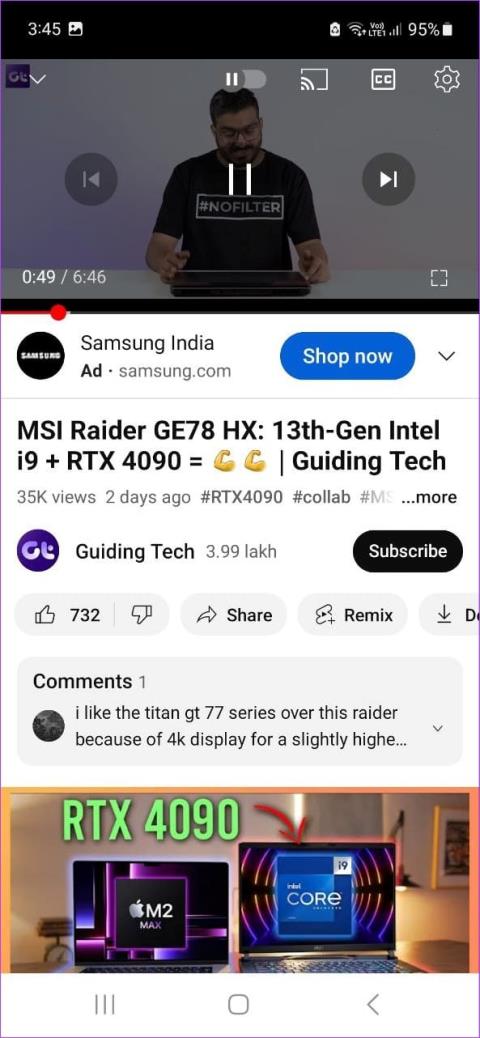
Les spectateurs réguliers d’anime ne sont pas étrangers à Crunchyroll. Vous pouvez utiliser l'application Crunchyroll Android et iOS pour faire défiler différents genres, consulter les derniers épisodes ou écouter la dernière musique sur le thème de l'anime. Cependant, tout cela ne sert à rien si l'application Crunchyroll ne fonctionne pas ou ne se charge pas sur votre mobile.

Tout d’abord, vous devez vérifier si votre connexion réseau fonctionne comme prévu. Si le problème persiste, vérifiez l'application et les paramètres de l'appareil correspondant pour vous assurer que tout est en ordre. Continuez à lire pour savoir comment procéder et bien plus encore sur Android et iPhone.
L'application Crunchyroll utilise Internet, le Wi-Fi ou les données mobiles pour diffuser du contenu sur votre téléphone. Ainsi, si votre vitesse Internet est insuffisante ou fluctue constamment, il se peut qu'il ne charge pas correctement les vidéos Crunchyroll. Pour vérifier si tel est le cas, effectuez un test de vitesse et vérifiez votre vitesse Internet actuelle.

Vous pouvez également ouvrir une application de streaming, comme YouTube ou Netflix, et lire une vidéo. Si la vidéo est constamment mise en mémoire tampon ou diffusée avec une qualité médiocre, passez des données mobiles au Wi-Fi. Ou, s'il n'est pas disponible, activez et désactivez le mode avion . Ensuite, vérifiez à nouveau si votre vitesse Internet s’est stabilisée.
Si une nouvelle émission ou un épisode d'une émission populaire a été récemment publié, cela peut surcharger ou faire planter les serveurs de Crunchyroll. Cela entraînera un ralentissement ou un blocage de l'application. Pour vérifier cela, rendez-vous sur la page d'état du serveur Crunchyroll de Downdetector et voyez si des rapports récents ont été créés. Si tel est le cas, attendez avant de réutiliser l'application.
Si vous rencontrez des problèmes à plusieurs reprises avec une ou plusieurs applications, redémarrez votre téléphone pour les résoudre. Cela aidera à résoudre tous les bogues ou problèmes temporaires du système provoquant des erreurs ou un dysfonctionnement des applications. Voici comment procéder sur Android et iPhone.
Étape 1 : Appuyez longuement sur le bouton d'alimentation pour ouvrir le menu Alimentation.
Étape 2 : Ici, appuyez sur Redémarrer.

Étape 1 : Selon le modèle de votre appareil, éteignez votre iPhone en suivant ces étapes :
Étape 2 : Maintenez et faites glisser le curseur jusqu'à la fin. Attendez que l'écran devienne vide.

Étape 3 : Maintenant, appuyez longuement sur le bouton d'alimentation jusqu'à ce que le logo Apple apparaisse à l'écran. Relâchez le bouton d'alimentation.
Attendez que votre iPhone ait fini de redémarrer. Ensuite, ouvrez à nouveau l'application Crunchyroll pour voir si elle fonctionne comme prévu.
Si vous essayez de regarder une émission actuellement indisponible dans votre pays, acheminez l'application Crunchyroll via un VPN. Cependant, cela peut limiter votre connexion Internet, provoquant des problèmes lors de la diffusion en Full HD. Lorsque cela se produit, essayez de déconnecter le VPN et d’utiliser à nouveau l’application. Cependant, certains titres ne fonctionneront pas, surtout s'ils ne sont pas disponibles dans votre région.
Voici comment procéder.
Étape 1 : Ouvrez l'application VPN appropriée sur votre appareil.
Étape 2 : Ici, appuyez sur Déconnecter.

Attendez que l'application VPN se déconnecte complètement et que l'icône Wi-Fi ou de données mobiles apparaisse dans le menu supérieur. Ensuite, essayez à nouveau d’utiliser l’application Crunchyroll.
Lisez aussi : Comment réparer Crunchyroll qui ne fonctionne pas avec VPN
Votre application Crunchyroll accumule du cache au fur et à mesure que vous l'utilisez. Ceci est ensuite utilisé pour améliorer l’expérience de votre application, par exemple en réduisant le temps de chargement de l’application. Cependant, si ce cache est corrompu ou trop volumineux, cela peut entraîner des problèmes tels que le dysfonctionnement de l'application Crunchyroll.
Dans ce cas, videz le cache de l'application Crunchyroll à l'aide du menu des paramètres de votre appareil Android. Voici comment.
Étape 1 : Ouvrez l'application Paramètres et appuyez sur Applications.
Étape 2 : Faites défiler vers le bas et appuyez sur Crunchyroll.

Étape 3 : Appuyez sur Stockage.
Étape 4 : Ensuite, appuyez sur Vider le cache.

Et bien que l'option permettant de vider le cache ne soit pas disponible pour les utilisateurs iOS, vous pouvez plutôt envisager de décharger l'application Crunchyroll .
L'application Crunchyroll propose des options pour vous aider à définir la langue de vos émissions dans toute l'application. Cependant, si vos préférences linguistiques ne sont pas disponibles pour l'émission sélectionnée, l'application Crunchyroll peut afficher l'erreur « Oups, quelque chose s'est mal passé ». Lorsque cela se produit, essayez de modifier l'option de langue audio dans l'application et vérifiez à nouveau. Voici comment.
Étape 1 : Ouvrez l'application mobile Crunchyroll et, dans les options du menu, appuyez sur Compte.
Étape 2 : Une fois les paramètres de votre compte ouverts, accédez à la section Préférences et appuyez sur Langue audio.
Étape 3 : Ici, sélectionnez une autre langue audio.

Maintenant, ouvrez à nouveau le titre et essayez de le lire. Si le message d'erreur est toujours visible, passez au correctif suivant.
À l'aide de l'application mobile Crunchyroll, vous pouvez diffuser du contenu sur un autre appareil, comme votre Google TV, Fire TV Stick, etc., à condition que l'application Crunchyroll soit installée. Cependant, cela peut empêcher l'application Crunchyroll de fonctionner ou planter complètement sur votre mobile. Dans ce cas, désactivez la diffusion et vérifiez à nouveau. Voici comment procéder.
Étape 1 : Ouvrez l'application Crunchyroll et appuyez sur l'icône de diffusion. Vous pouvez également le faire à partir des commandes de lecture.

Une fois la liste des appareils connectés ouverte, appuyez sur celui qui vous intéresse pour arrêter la diffusion. Maintenant, essayez à nouveau de lire le titre dans l'application mobile Crunchyroll pour voir si cela résout le problème.
La mise à jour de vos applications garantit qu'elles reçoivent les dernières mises à jour de sécurité et corrections de bogues. Et même si les applications se mettent généralement à jour automatiquement, vous pouvez rechercher manuellement les mises à jour, surtout si vous avez précédemment désactivé les mises à jour automatiques des applications . Une fois cela fait, cela peut aider à résoudre le problème de non-fonctionnement de l’application Crunchyroll. Voici comment.
Étape 1 : En fonction de votre appareil, accédez à la page de l'application correspondante et vérifiez.
Mettre à jour Crunchyroll sur iPhone
Mettre à jour Crunchyroll sur Android
Étape 2 : Si disponible, appuyez sur Mettre à jour.

Si l'application Crunchyroll affiche toujours l'erreur « Oups, quelque chose s'est mal passé », désinstallez l'application de votre appareil mobile. Une fois cela fait, tous les paramètres personnalisés de l'application seront supprimés, provoquant une erreur. Ensuite, réinstallez l'application pour voir si le problème est résolu. Suivez les étapes ci-dessous pour le faire.
Étape 1 : Appuyez longuement sur l'application Crunchyroll Android, et une fois les options affichées, appuyez sur Désinstaller.
Étape 2 : Appuyez sur OK pour confirmer. Attendez que l'application ait fini de désinstaller.

Étape 3 : Ensuite, téléchargez à nouveau l'application Crunchyroll depuis le Google Play Store. Connectez-vous à nouveau pour accéder à votre compte.
Téléchargez Crunchyroll sur Android
Étape 1 : Appuyez longuement sur l'application Crunchyroll. Ensuite, appuyez sur Supprimer l'application.
Étape 2 : Appuyez sur Supprimer l'application. Si vous y êtes invité, appuyez sur Supprimer pour confirmer.

Étape 3 : Maintenant, accédez à l'App Store et réinstallez l'application Crunchyroll.
Téléchargez Crunchyroll sur iPhone
Terminez le processus de connexion et ouvrez n'importe quel titre sur l'application Crunchyroll pour vérifier si le problème a été résolu.
Les interruptions pendant le streaming peuvent gâcher l'expérience. Nous espérons donc que cet article vous a aidé à résoudre le problème de dysfonctionnement ou de chargement de l'application Crunchyroll sur votre Android et votre iPhone. Vous pouvez également consulter notre article si vous ne parvenez pas à vous connecter à Crunchyroll .
Vous êtes confronté au problème du logiciel AMD Adrenalin qui ne fonctionne pas ou ne s
Pour corriger l
Apprenez à maîtriser le chat Zoom, une fonctionnalité essentielle pour les visioconférences, avec nos conseils et astuces.
Découvrez notre examen approfondi de l
Découvrez comment récupérer votre Instagram après avoir été désactivé en suivant nos étapes claires et simples.
Découvrez comment savoir qui a consulté votre profil Instagram avec nos solutions pratiques. Sauvegardez votre vie privée tout en restant informé !
Apprenez à créer des GIF animés facilement avec votre Galaxy S22. Découvrez les méthodes intégrées et des applications pratiques pour enrichir votre expérience.
Découvrez comment changer la devise dans Google Maps en quelques étapes simples pour mieux planifier vos finances durant votre voyage.
Microsoft Teams s
Vous obtenez l








